Visualizzazione delle anteprime di stampa in Quick Printing Tool
È possibile trascinare documenti, cartelle o pagine su Quick Printing Tool per avviare Desktop Editor e visualizzare un'anteprima di stampa. In Desktop Editor, è possibile svolgere varie operazioni, come ridurre i margini, stampare e inviare fax. Trascinando più documenti, è possibile unirli in un unico documento.
|
NOTA
|
|
Le operazioni di trascinamento possono essere eseguite dalle seguenti posizioni.
Documenti/cartelle in una libreria
Pagine del documento PDF selezionate nella Finestra Anteprima della schermata di Desktop Browser o della Modalità Modifica pagine
Documenti/cartelle in una Cartella Windows
Documenti/cartelle sul desktop
Cartelle di documenti msg/e-mail in Microsoft Outlook
Se è stata trascinata una cartella, i documenti contenuti vengono visualizzati in anteprima.
|
1.
Selezionare i documenti/le cartelle/le pagine per cui visualizzare l'anteprima di stampa.
|
NOTA
|
|
Le pagine possono essere selezionate solo per i documenti PDF.
È possibile utilizzare la Finestra Anteprima della schermata Desktop Browser o la Modalità Modifica pagine per selezionare le pagine.
È possibile selezionare più documenti, cartelle o pagine. Per selezionare più pagine, eseguire una delle seguenti operazioni.
Commutazione della visualizzazione per miniature nella Finestra Anteprima della schermata di Desktop Browser
Avvio della Modalità Modifica pagine di Desktop Browser
Per informazioni sull'avvio della Modalità Modifica pagine, vedere la seguente sezione.
|
2.
Trascinare i documenti, le cartelle o le pagine su Quick Printing Tool.
Viene visualizzato un menu a comparsa.
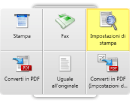
|
NOTA
|
|
Mentre si trascina il mouse, Quick Printing Tool viene visualizzato in primo piano se si preme [T] sulla tastiera, o vicino al cursore del mouse se si preme [N] sulla tastiera. È anche possibile cambiare i tasti assegnati. Per maggiori informazioni, vedere la seguente sezione.
|
3.
Rilasciare i documenti, le cartelle o le pagine su [Impostazioni di stampa].
Il menu sul quale è posizionato il cursore del mouse viene evidenziato in giallo.
Se si trascinano più documenti, cartelle o file dei messaggi di Outlook (*.msg), viene visualizzato [Impostazione ordine documenti multipli]. In questo caso, passare al punto 4. Se si seleziona un solo documento o una sola pagina, si avvia Desktop Editor e viene visualizzata l'anteprima di stampa.
|
NOTA
|
|
Quando si fa clic con il pulsante destro del mouse per selezionare un documento o una cartella e quindi si trascina l'elemento su [Impostazioni di stampa], viene visualizzato il seguente menu.
[Impostazione ordine documenti multipli]: visualizza [Impostazione ordine documenti multipli].
[Annulla]: annulla l'anteprima di stampa.
|
4.
Selezionare un documento in [Ordine elaborazione documenti] e fare clic su [Su]/[Giù] per specificare l'ordine dell'anteprima di stampa (importazione) dei documenti.
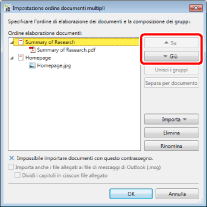
|
NOTA
|
|
Per ulteriori informazioni su [Impostazione ordine documenti multipli], vedere la seguente sezione.
|
5.
Fare clic su [OK].
Desktop Editor si avvia e viene visualizzata un'anteprima di stampa.
|
NOTA
|
|
Per ulteriori informazioni sull'uso di Desktop Editor, vedere la seguente sezione.
È possibile che venga visualizzato [Stampa] o [Stampa] dell'applicazione utilizzata per creare il documento. In questo caso, selezionare la stampante [Desktop Document Writer] ed effettuare la stampa.
|